'>
Mogli biste se uplašiti kad zaslon Google Chromea iznenada pocrni bez ikakve poruke o pogrešci ili upozorenja. Pogotovo kada na web stranici niste spremili promjene koje ste napravili.

Vjerujem da ste isprobali najčešće popravke: pričekajte ili zatvorite program i ponovno ga pokrenite. Ali ako vam ovi napori ne mogu pomoći u rješavanju problema Crni zaslon Google Chromea problem, možete isprobati dolje navedene metode.
Isprobajte ove metode:
Možda ih nećete morati probati sve; samo se probijte niz popis dok ne pronađete onu koja vam odgovara.
- Uklonite proširenja preglednika
- Dodati '
--disable-gpuParametar ” - Pokrenite Chrome kao način kompatibilnosti
- Ažurirajte svoj Google Chrome
- Ponovo instalirajte svoj Google Chrome
Bonus: Ažurirajte upravljački program grafičke kartice
1. način: Uklonite proširenja preglednika
Ako Chrome možete normalno pokretati, prvo možete isprobati ovu metodu.
Proširenja su mali softverski programi koji prilagođavaju iskustvo pregledavanja. Oni mogu dopustiti korisnicima da postavljaju Chromeove funkcije u skladu s potrebama i željama pojedinca. Međutim, neka instalirana proširenja mogla bi biti razlog pogreške 'Google Chrome Black Screen'.
Stoga uklanjanje ili onemogućavanje problematičnog proširenja može riješiti ovaj problem.
- Dvaput kliknite prečac Google Chrome.
- Upišite ' chrome: // nastavci 'U Chrome adresnoj traci i pritisnite Unesi .
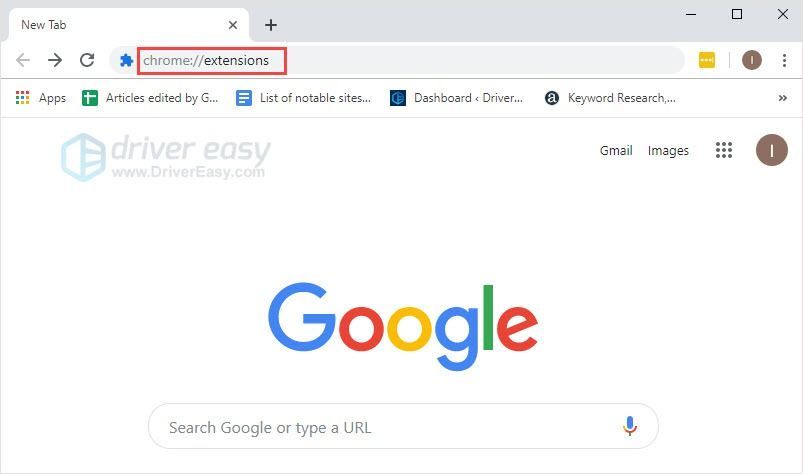
- Kliknite svaki plavi gumb da biste onemogućili bilo koje proširenje navedeno na ploči.
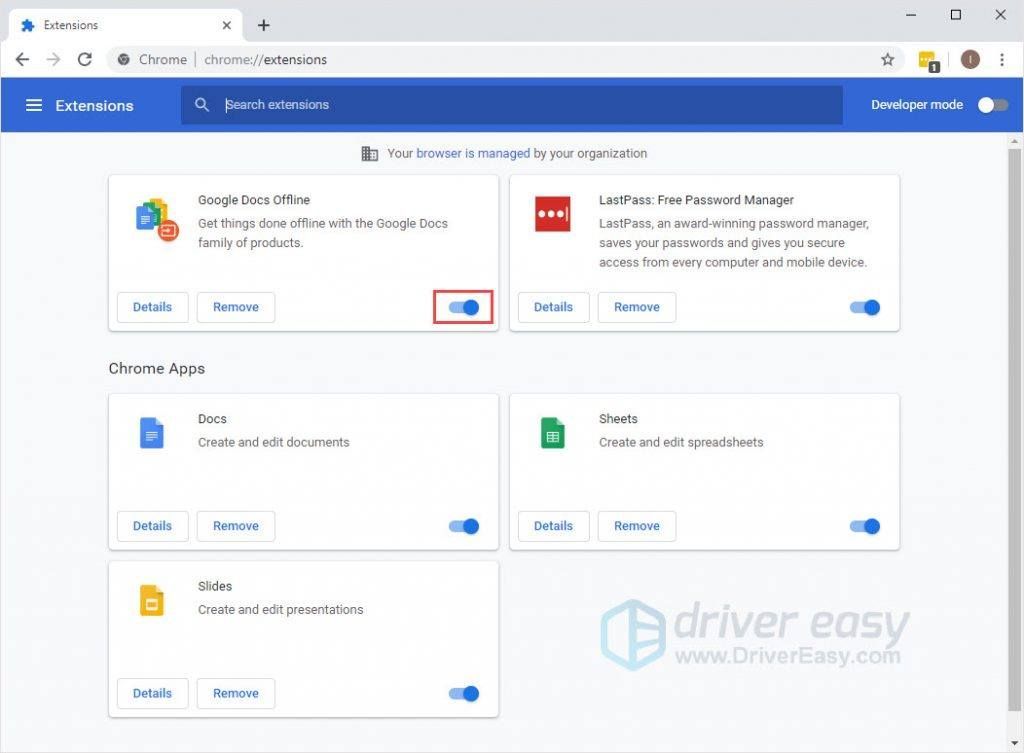
- Ponovo pokrenite Chrome da biste provjerili je li problem riješen ili ne.
- Ako je problem riješen, znat ćete da nešto nije u redu s barem jednim proširenjem.
- Omogućite instalirana proširenja jedno po jedno kako biste pronašli koje uzrokuje problem. Zatim ga onemogućite ili uklonite.
2. način: dodajte “--disable-gpuParametar ”
Chrome stvara potpuno zaseban postupak operativnog sustava za svaku oznaku ili dodatno proširenje koje upotrebljavate. Ako imate otvorene više kartica i instalirana različita proširenja trećih strana, možda ćete istovremeno otvoriti mnoge procese.
Višestruki Chromeovi procesi koji se izvode u pozadini mogli bi biti razlog pogreške crnog zaslona Google Chromea. Dakle, sprečavanje Chrome-a da otvori previše procesa moglo bi riješiti ovaj problem.
- Desnom tipkom miša kliknite Chromeov klik Svojstva .
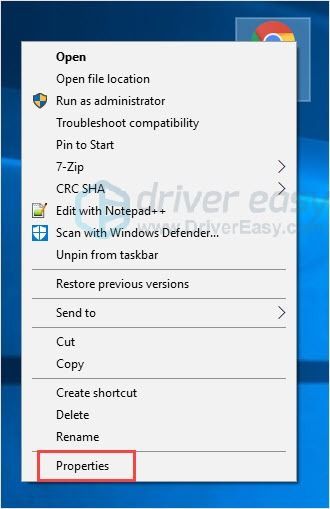
- Na kartici Prečaci pronađite Cilj. Dodati '
--disable-gpu”Na kraju teksta u okviru Cilj. Sada bi trebalo glasiti: ... chrome.exe ”--disable-gpu.
Bilješka : Ima prostora poslije exe ' .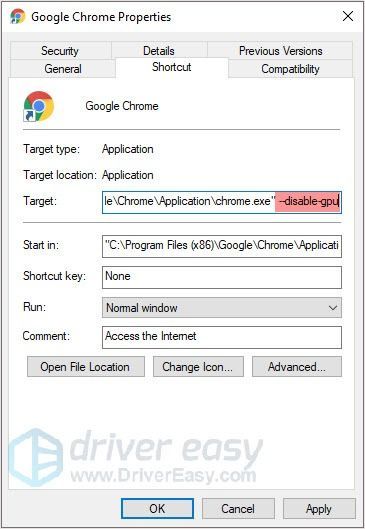
- Klik u redu a zatim pokrenite Google Chrome.
- Pritisnite gumb s tri točke u gornjem desnom kutu, a zatim kliknite Postavke .

- Klik Napredna na dnu.
- Poništi odabir ' Koristite hardversko ubrzanje kad je dostupno . '
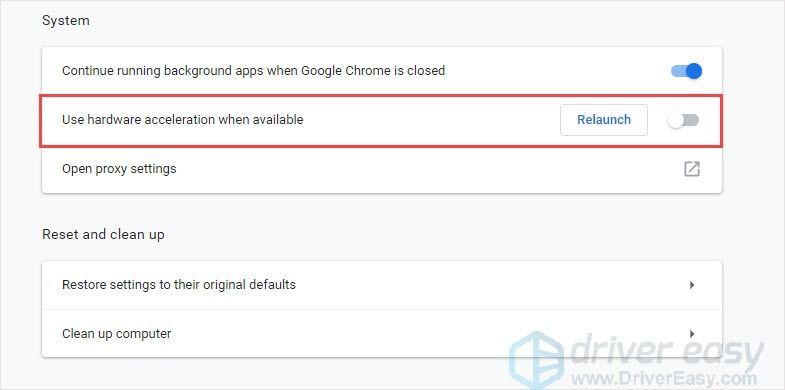
- Pokrenite Google Chrome da biste provjerili je li problem riješen ili ne.
3. metoda: Pokrenite Chrome kao način kompatibilnosti
Pokretanje Google Chromea način je za rješavanje mnogih problema s Chromeom. Ova pogreška crnog zaslona Google Chromea može biti uzrokovana nekompatibilnošću sa sustavom. Stoga vam promjena načina kompatibilnosti može pomoći u rješavanju problema.
- Desnom tipkom miša kliknite Chromeov klik Svojstva .
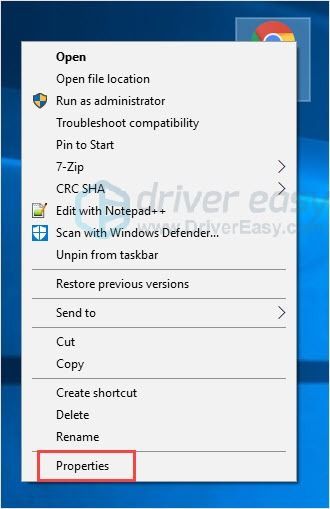
- Na kartici Kompatibilnost kliknite Pokreni ovaj program u načinu kompatibilnosti za. Zatim na padajućem izborniku odaberite sustav.
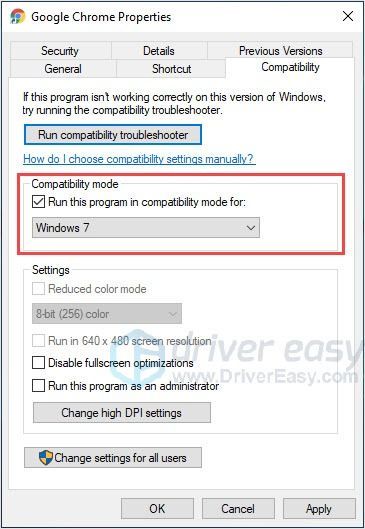
- Klik u redu zatim pokrenite Google Chrome za provjeru.
4. metoda: Ažurirajte svoj Google Chrome
Ažuriranje vašeg Google Chromea na najnoviju verziju može vam pomoći u rješavanju mnogih problema. Možete koristiti drugi preglednik i prijeći na Google Chrome službeno web mjesto da biste preuzeli najnoviju verziju i instalirali je ručno.
5. metoda: Ponovo instalirajte Google Chrome
Pogrešku bi mogla uzrokovati oštećena instalacija. Dakle, možete ponovo instalirati program da biste riješili ovaj problem.
- pritisni Tipka s logotipom sustava Windows + Pauza zajedno pa kliknite Upravljačka ploča .
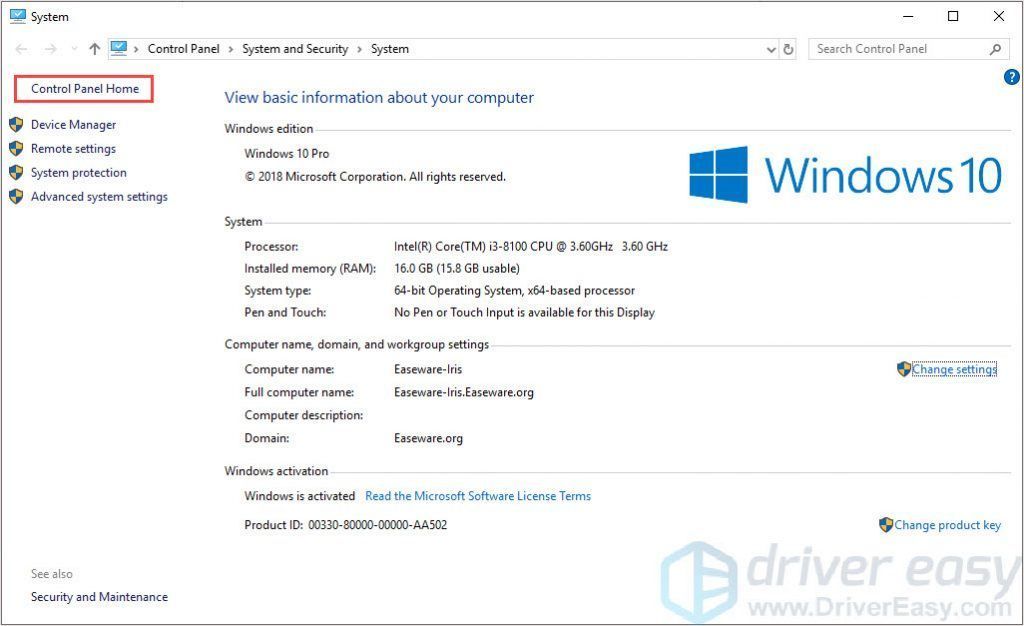
- Postavite prikaz upravljačke ploče prema Kategorija . Zatim kliknite Deinstalirajte program .
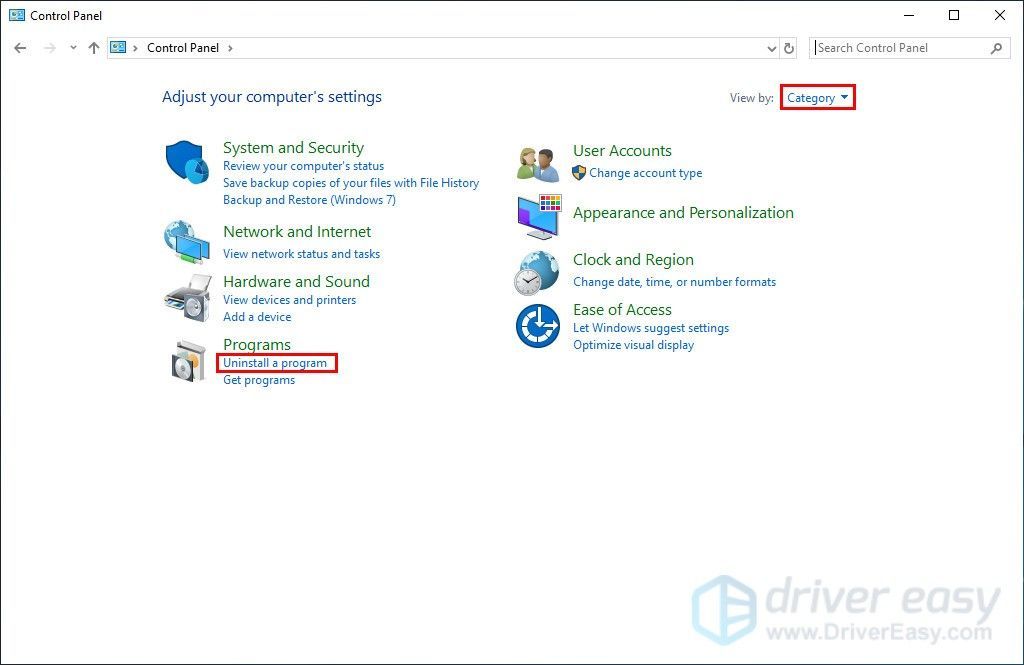
- Desnom tipkom miša kliknite Google Chrome i kliknite Deinstaliraj .
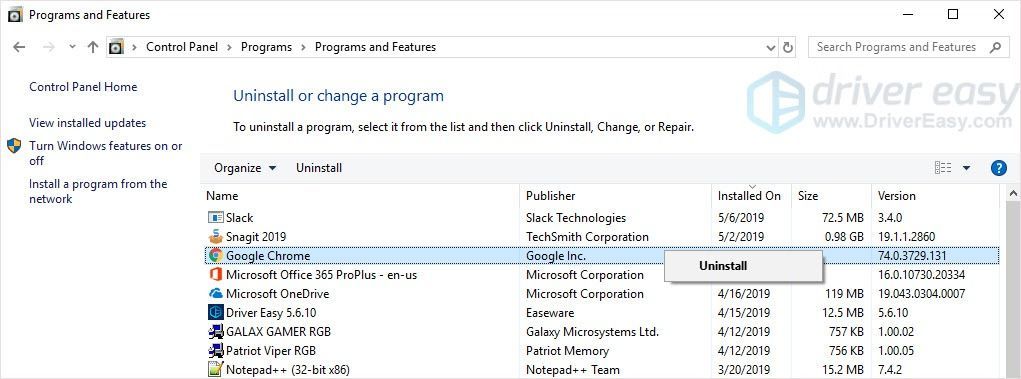
- Upotrijebite drugi preglednik za preuzimanje najnovije verzije preglednika Google Chrome s web mjesta Google Chrome službeno web mjesto .
- Instalirajte ga ručno, a zatim provjerite je li problem riješen ili ne.
Bonus: Ažurirajte upravljački program grafičke kartice
Kako bi zaslon vašeg računala bolje funkcionirao i spriječili potencijalne probleme sa zaslonom, vrlo je važno održavati ažurne upravljačke programe grafičke kartice. Windows 10 vam ne daje uvijek najnoviju verziju. No kod zastarjelih ili pogrešnih upravljačkih programa možete naići na probleme poput crnog zaslona.
Dva su načina na koja možete ažurirati upravljački program: ručno i automatski.
1. opcija - Ručno - Trebat će vam malo računarskih vještina i strpljenja da biste na ovaj način ažurirali svoje upravljačke programe, jer morate točno pronaći odgovarajući upravljački program na mreži, preuzeti ga i instalirati korak po korak.
ILI
Opcija 2 - Automatski (preporučeno) - Ovo je najbrža i najlakša opcija. Sve je to učinjeno sa samo nekoliko klikova mišem - lako čak i ako ste računalni novak.
Opcija 1 - Ručno preuzmite i instalirajte upravljački program
Grafičke upravljačke programe možete preuzeti sa službenog web mjesta proizvođača. Potražite model koji imate i pronađite odgovarajući upravljački program koji odgovara vašem specifičnom operativnom sustavu. Zatim ručno preuzmite upravljački program.
Opcija 2 - Automatski ažurirajte upravljačke programe
Ako nemate vremena ili strpljenja za ručno ažuriranje upravljačkih programa za grafiku, to možete učiniti automatski s Vozač jednostavno .
Driver Easy automatski će prepoznati vaš sustav i pronaći odgovarajuće upravljačke programe za njega. Ne trebate točno znati na kojem sustavu radi vaše računalo, ne trebate riskirati preuzimanje i instaliranje pogrešnog upravljačkog programa i ne trebate brinuti hoćete li pogriješiti prilikom instalacije.
Možete automatski ažurirati upravljačke programe s bilo kojim BESPLATNO ili Za inačica Driver Easy. Ali s verzijom Pro potrebna su samo 2 klika (i dobivate punu podršku i 30-dnevno jamstvo povrata novca ):
- preuzimanje datoteka i instalirajte Driver Easy.
- Pokrenite Driver Easy i kliknite Skeniraj sada dugme. Zatim će Driver Easy skenirati vaše računalo i otkriti sve upravljačke programe.
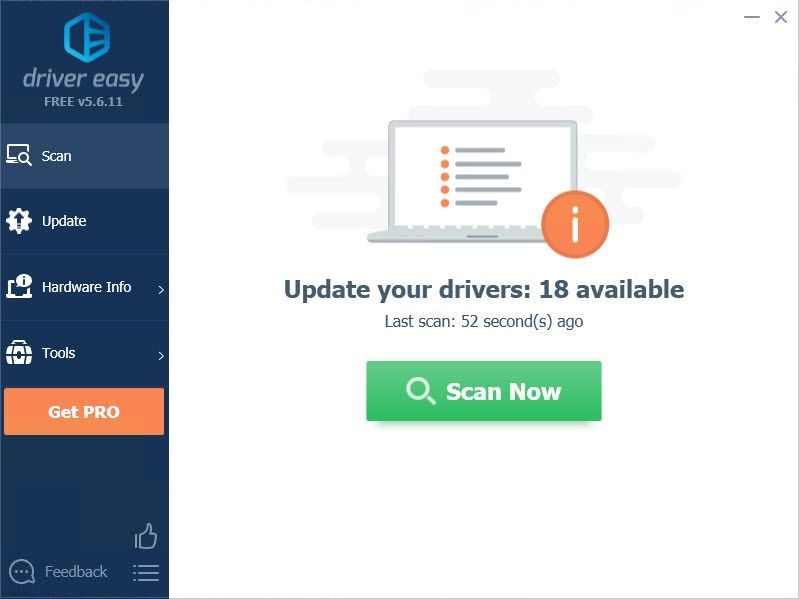
- Pritisnite ažuriranje gumb pored označenog upravljačkog programa za automatsko preuzimanje ispravne verzije tog upravljačkog programa, a zatim ga možete ručno instalirati (to možete učiniti s BESPLATNOM verzijom).
Ili kliknite Ažuriraj sve za automatsko preuzimanje i instaliranje ispravne verzije programa svi upravljačke programe koji nedostaju ili su zastarjeli u vašem sustavu. (To zahtijeva Pro verzija koja dolazi s potpunom podrškom i 30-dnevnim jamstvom povrata novca. Od vas će se zatražiti nadogradnja kada kliknete Ažuriraj sve.)

Svakako priložite URL ovog članka ako je potrebno radi bržih i učinkovitijih smjernica.
Nadamo se da će vam gornje informacije biti korisne. A ako imate bilo kakve ideje, prijedloge ili pitanja, slobodno ostavite komentar u nastavku.
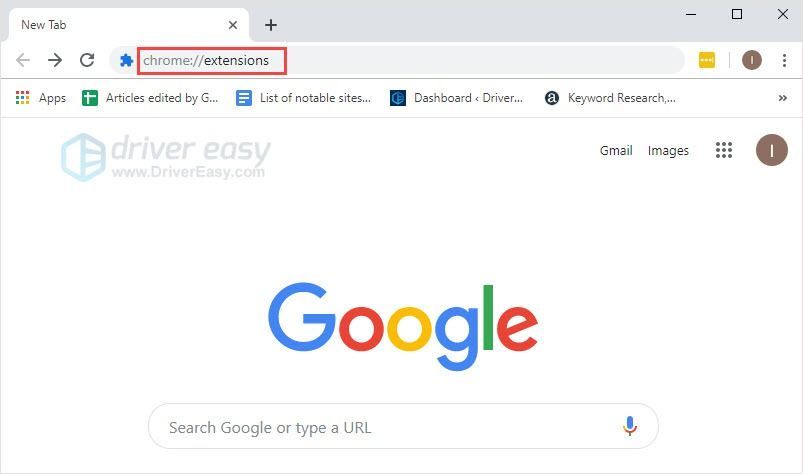
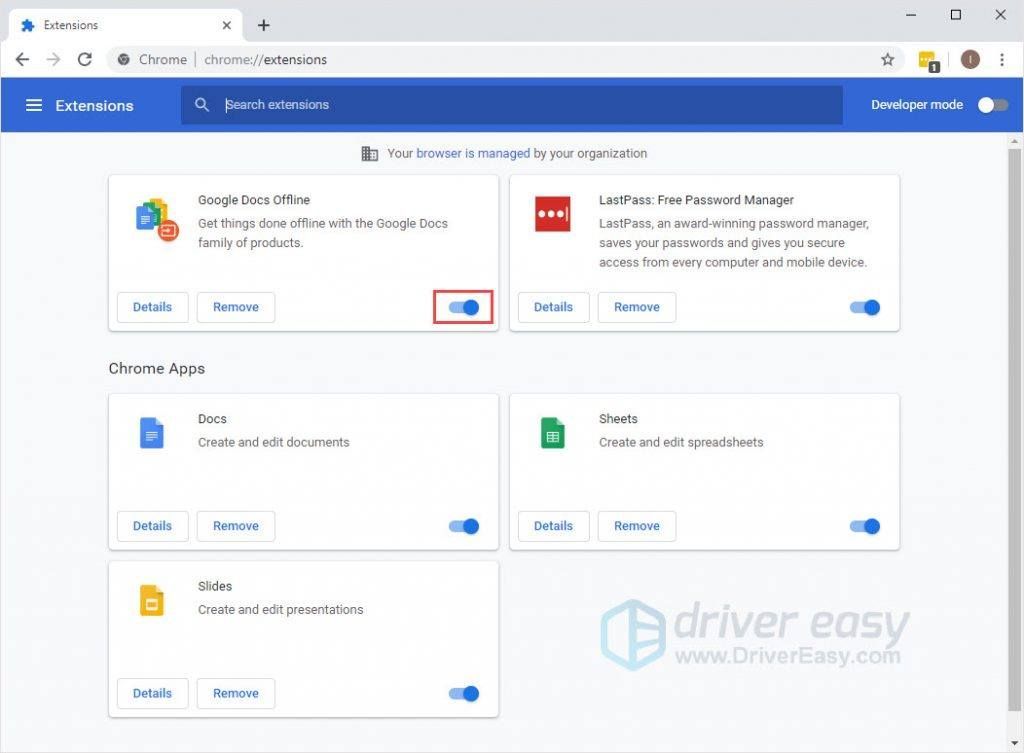
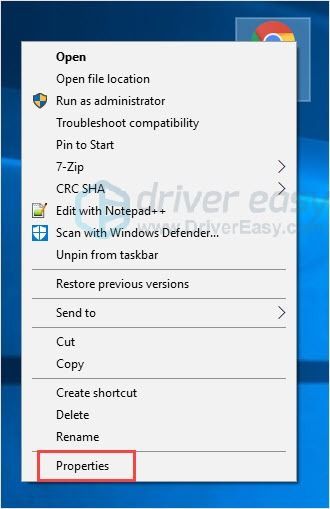
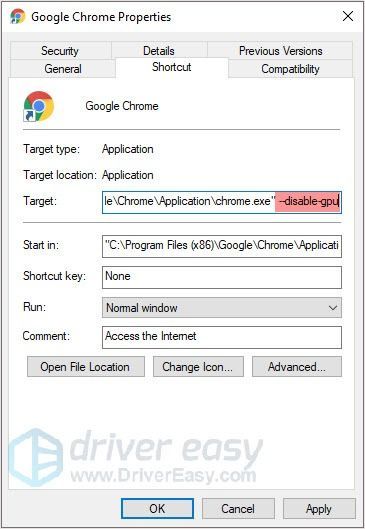

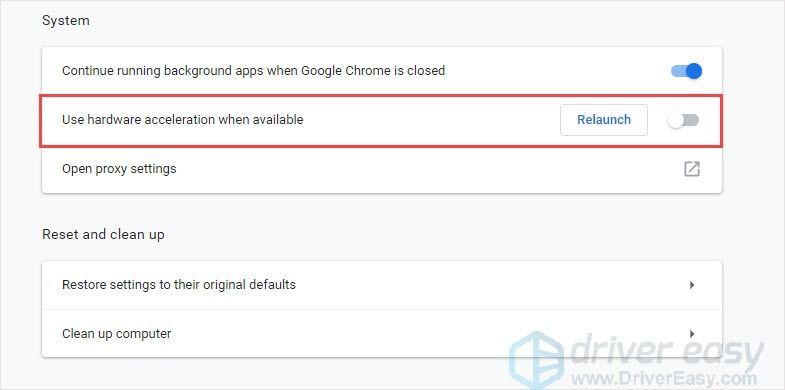
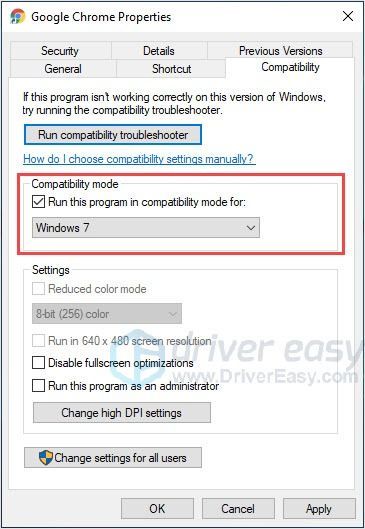
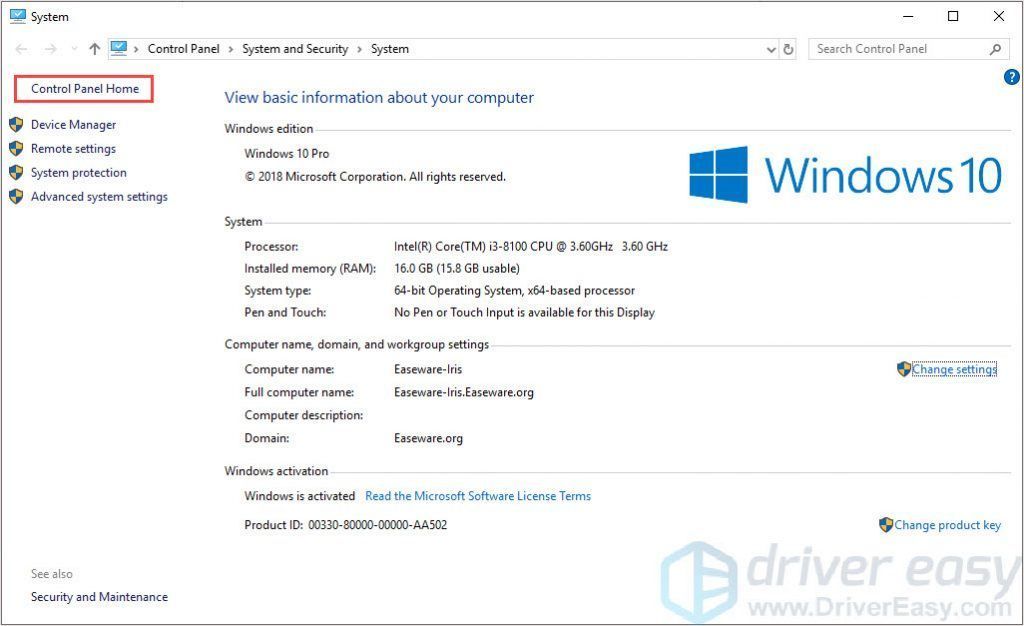
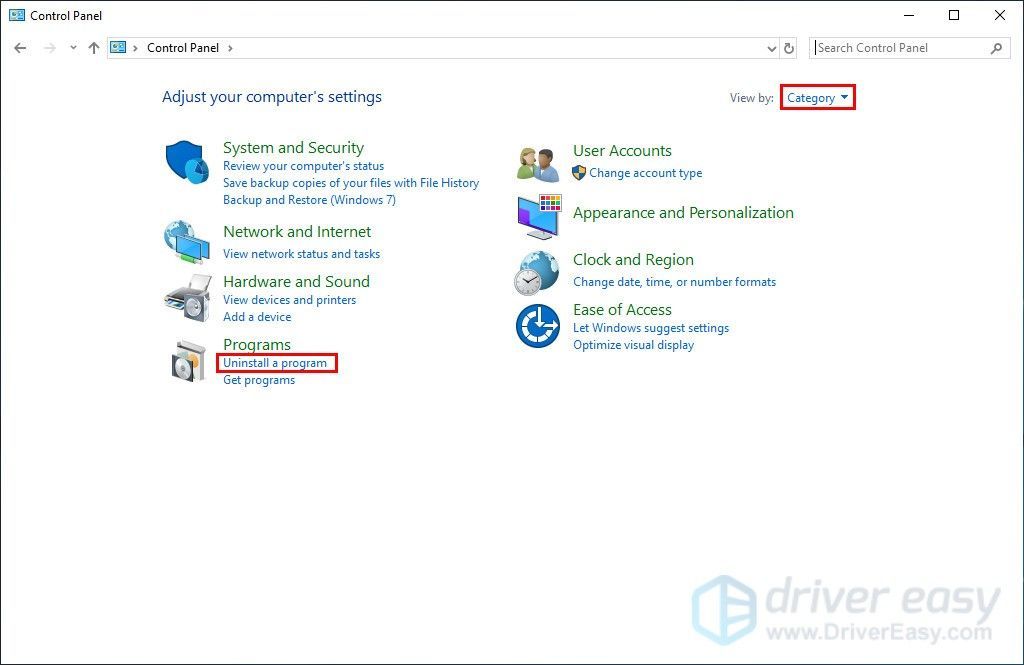
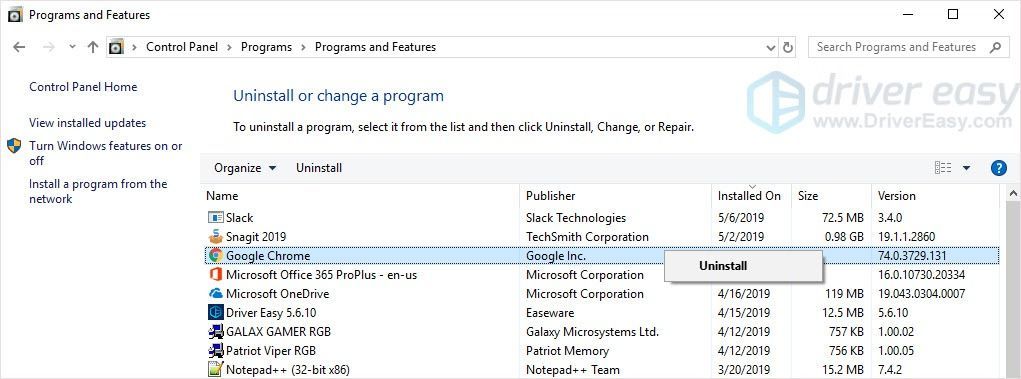
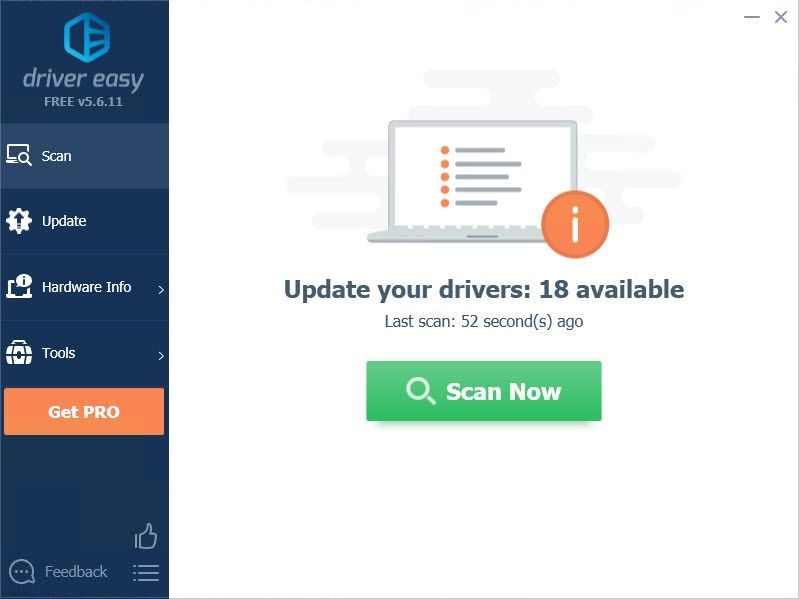

![[Riješeno] SteelSeries Arctis 1 Mic ne radi](https://letmeknow.ch/img/sound-issues/81/steelseries-arctis-1-mic-not-working.jpg)
![[Preuzmite] AMD RX 6800 XT upravljački program za Windows 7/8/10](https://letmeknow.ch/img/knowledge/18/amd-rx-6800-xt-driver.jpg)




